Как сделать так, чтобы ваш mac загрузился с usb-накопителя
Сделать Так, Чтобы Ваш Mac Загрузился с USB-накопителя
100% безопасность | Без вредоносных программ | Без рекламы
2022-01-06 11:26:47 • Обновлено: Решение проблем Mac • Проверенные решения
Универсальная последовательная шина или USB-накопитель, также известный как флэш-накопитель, представляет собой портативное устройство для хранения данных, которое включает в себя память с интерфейсом USB. Обычно он съемный и намного меньше оптического диска. На этом устройстве можно хранить любые данные. Диски доступны в различных размерах, и на сегодняшний день флэш-накопители емкостью 2 ТБ (терабайтовые) являются самыми крупными из доступных на рынке.
Сегодня эти накопители являются одними из самых потребляемых используемых устройств в мире. Благодаря портативности, доступности и совместимости USB-накопители используются для отправки и получения бесконечной информации через множество сетей и платформ по всему миру. Этот небольшой инструмент открыл миру поток безграничных возможностей в отношении хранения, передачи, копирования данных и многого другого. Один из них включает загрузку Mac с такого устройства.
Загрузка Mac с USB таким образом возвращает пользователю возможности. Наиболее вероятной причиной выбора способа загрузки с USB является то, что ваш Mac не запускается, что лишает пользователя доступа к компьютеру. Использование внешнего источника, такого как USB-накопитель, помогает пользователю решить проблему. Он предоставляет пользователю доступ к содержимому внутреннего диска при условии, что данные в безопасности и не повреждены. Это также помогает восстановить диск Mac с помощью Дисковой утилиты и других инструментов. Вот основные причины, по которым пользователь должен выбрать загрузку Mac с USB:
Чтобы процедура была безрисковой, необходимо предпринять определенные меры:


Существует несколько общих рекомендаций, способные помочь запустить вашу машину, которые упомянуты выше, независимо от того, какую ОС предпочитает пользователь. Вот способы создания загрузочного USB-накопителя на Mac.
Терминал является шлюзом по умолчанию для командной строки на Mac. Это похоже на то, что функция командной строки работает в MS Windows. Функция терминала обеспечивает беспроблемную работу пользователя Mac без обычного наведения и щелчка. Пользователю просто нужно ввести команды, а компьютер сделает все остальное. Пользователь может найти Терминал в Приложениях > Папка с утилитами или это можно проверить в утилите поиска.
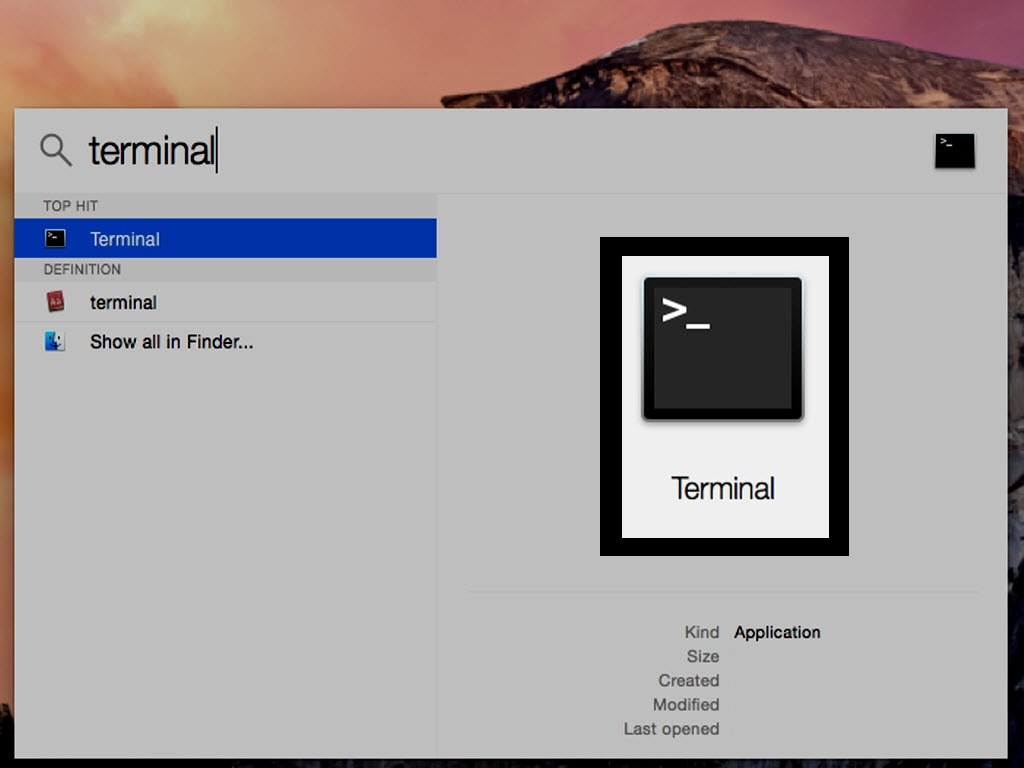
Использование функции Терминал - самый простой способ создать загрузочный USB-накопитель. Пользователю просто нужно выполнить один простой шаг - переименовать часть команды MyVolume с именем диска. Имя диска можно изменить с помощью Дисковой утилиты Mac. Вот шаги, которые необходимо выполнить после открытия функции Терминал для создания загрузочного USB-накопителя.
Если необходимо установить другую версию операционной системы, пользователю просто нужно заменить подчеркнутую выше команду желаемой версией ОС. Например, если пользователь хочет установить Mac OS Sierra вместо Mojave, ему придется заменить "Mojave.app" на "Sierra.app" внутри командной строки.

После создания загрузочного USB-накопителя пользователю просто нужно подключить созданный накопитель к открытому порту на Mac. Вот шаги для загрузки Mac с USB-накопителя:

Mac перестает загружаться, когда BIOS, которая представляет собой микропрограмму, которая используется для инициализации оборудования во время процесса загрузки, не может распознать процесс запуска. Обычно это происходит при сбое обновления системы, сбое системы, повреждении MBR или при повреждении диска.
Программа Recoverit Mac Data Recovery - наиболее эффективный способ восстановить все потерянные данные, когда Mac перестает загружаться. Recoverit, разработанный Wondershare, является одним из самых популярных инструментов восстановления в мире. Инструмент обеспечивает мгновенный предварительный просмотр того, что было восстановлено после подробного сканирования. Это позволяет нам подключать практически все типы портативных устройств и восстанавливать с них данные. Данные можно восстановить, выполнив процесс восстановления и исправления. Процесс включает в себя установку программного обеспечения Recoverit, которое предлагает пользователям возможность вернуть важные данные, которые они потеряли.
100% безопасность | Нет вредоносных программ | Нет рекламы
Чтобы восстановить данные с незагружающегося Mac, вам необходимо сначала создать загрузочный носитель.
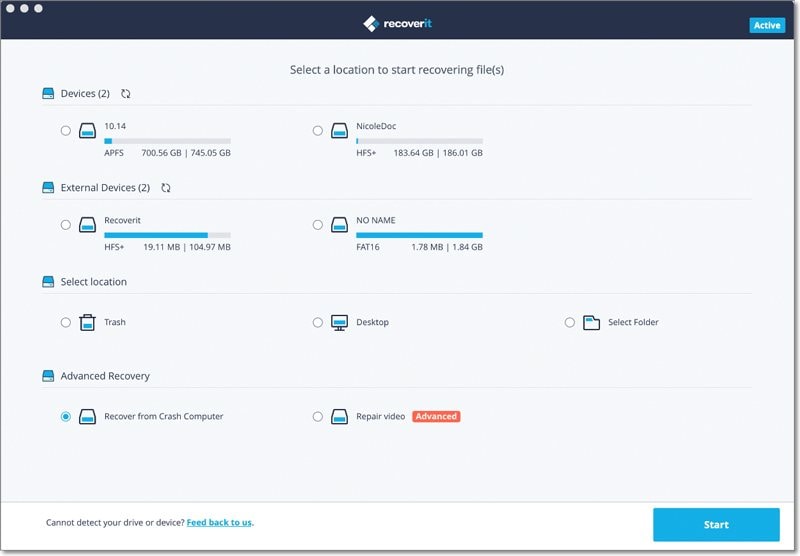
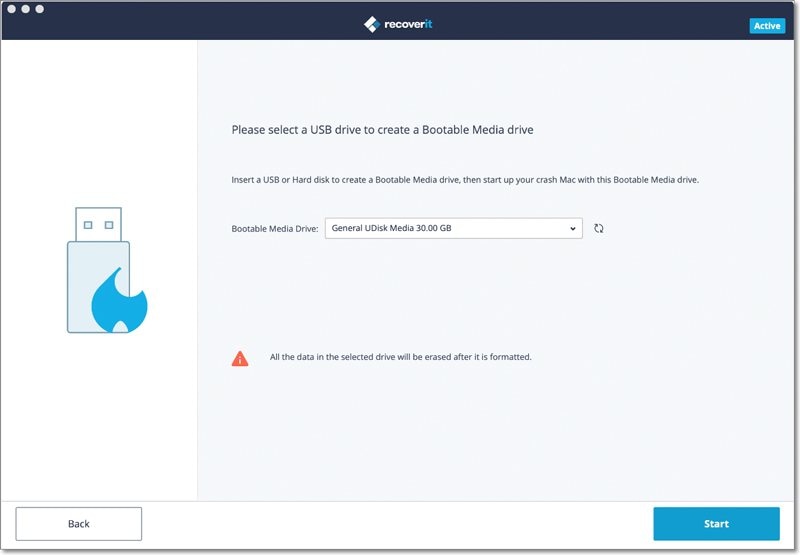
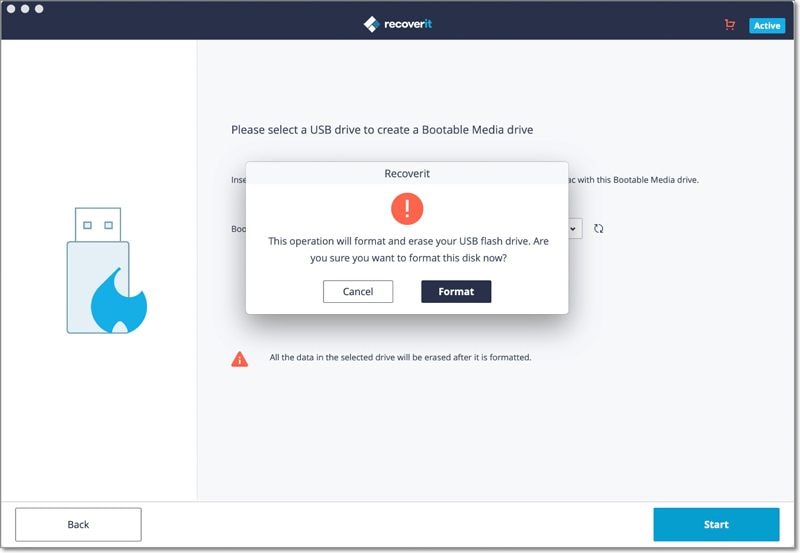
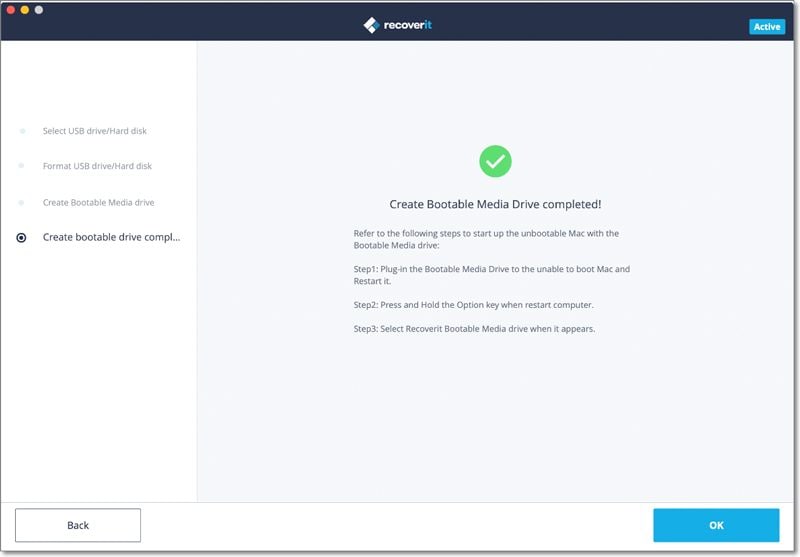
Вот следующие шаги, необходимые для восстановления данных с незагружающегося компьютера.
Когда вы запускаете Recoverit, вы можете выбрать место для сканирования. В этом случае мы будем выполнять восстановление данных на внутреннем жестком диске Mac (Macintosh HD), а не на любом другом подключенном источнике.

Как только вы нажмете кнопку "Начать", Recoverit предпримет необходимые шаги для извлечения данных. Если вы хотите положительных результатов, то старайтесь не закрывать приложение в промежутках.

Когда процесс восстановления данных будет завершен, приложение отобразит результаты в интерфейсе. Отсюда вы можете перейти в любую категорию по вашему выбору и просмотреть полученный контент. Сделайте необходимый выбор и нажмите кнопку "Восстановить", чтобы сохранить файлы в безопасном месте.

Вся надежда теряется, когда компьютер перестает загружаться и данные удаляются. Программа восстановления Recoverit - самая удобная программа для восстановления утерянных данных с компьютера.
Установка macOS с USB-накопителя дает пользователю мгновенное решение, когда установщик Mac по какой-то причине отказывается работать. Метод создания загрузочного диска проще, чем кажется. Теперь вы знаете, что делать, когда хотите обновить macOS из загрузочного внешнего источника, следуя различным методам, чтобы обеспечить безопасный и беспроблемный процесс. Если вы потеряете ценные данные, когда Mac перестанет загружаться, вы можете легко восстановить потерянные файлы с помощью программного обеспечения для восстановления Recoverit. Recoverit гарантирует восстановление данных в кратчайшие сроки.
100% безопасность | Нет вредоносных программ | Нет рекламы
Дмитрий Соловьев
Главный редактор